「Xserver VPS for Gameで一度作ったサーバーを別のサーバーにしたい!」というときに再契約するのは面倒だしお金もかかります。この記事ではこんなユーザーさんのために「アプリ再インストール」の方法を詳しく説明していきます。
目次
Xserver VPS for Gameとは?
概要
「Xserver VPS for Game」とは、様々なゲームのサーバーを作成することができる、Xserverから提供されているゲーム特化のサーバーホスティングサービスです。性能、コスパでNO.1でマイクラのサーバーも作成することができます。
詳しくはこちらの記事で解説しています。
アプリ再インストールでアプリを変更する手順
アプリの再インストールを行うと、前回使っていたサーバーのデータや設定は初期化されます。必要に応じてデータをバックアップしておきましょう。
ここからは実際に、マイクラサーバーで「Purpurサーバー作ったけどやっぱりPaperサーバーにしたい!」というシチュエーションで解説していきます
Xserver VPS for Gameを使用してゼロからサーバーを作成する手順はこちらで解説しています。
STEP 1 ゲームサーバー管理画面にアクセスしよう
Xserver VPS for Game のトップページを開き、サーバーリストの「ゲームサーバー管理」を押します。
STEP 2 アプリ再インストール画面にアクセスしよう

ゲームサーバー管理画面のメニューから「アプリ再インストール」を押します。
※このとき先にサーバーをシャットダウンしておきましょう。
STEP 3 アプリ再インストールをしよう
STEP 2でアプリ再インストール画面にアクセスするとこのような画面になります。今回はPaperをインストールするため「Paper」/「1.21.1」を選択します。ここでサーバーのバージョンを選択することができます。
次にrootパスワードを設定します。こちらはサーバーを立てる上で必要となりますので必ず覚えておきましょう。
上の二つの設定が完了したら「確認画面へ進む」を押しましょう。
STEP 4 アプリ再インストールを完了させよう
「確認画面へ進む」を押すと画像のような画面になるので「再インストールする」を押してアプリ再インストールを完了させましょう。
※初めに書いたようにアプリ再インストールを行うと前回使っていたサーバーの設定やデータは初期化されます。
表示が「Minecraft Paper 1.21.1」となっていれば成功です!お疲れさまでした。
まとめ
自分も実際に契約後に変更したいということがありました。今回はPurpurからPaperに変更する方法を解説しましたが、プランで使用できるほかのアプリに変更することも可能です。便利な機能ですのでぜひ使ってみてください!




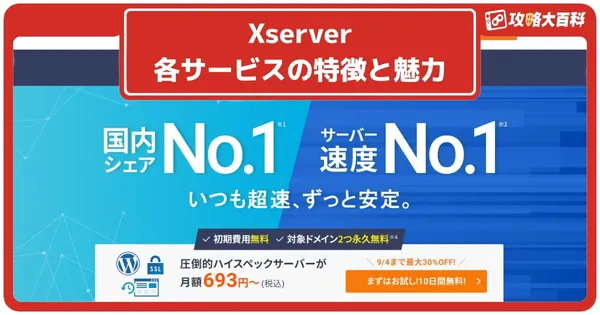

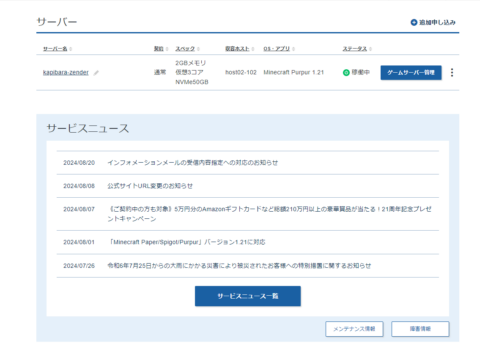









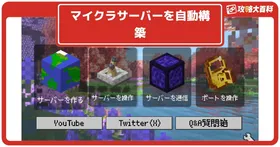
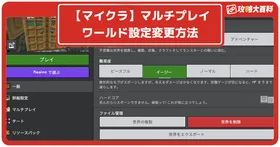


このxgamesの統合版でスーパーフラットのやつにする方法を知りませんか?
Steam/PS4.5/XBOX1.シリーズS/X
オープンワールド戦争サバイバル
RUST(ラスト) Season.13 最終回
「ニコニコ老人会RUST2最終日
決戦、イエティ(vs恭一郎)頂上戦争」
▽レイド開始19:00, 終了→24:00
UNKちゃん×バトラ
×こーすけ(最終兵器俺達)
×たけぉ(人狼高田村)
※戦場のピアニスト(ゆゆうた)
(11:35~)
ttps://twitch.tv/kato_junichi0817
RUST Season.13 第2夜
「ニコニコ老人会RUST2
エピソード2 戦場の絆」
UNKちゃん×バトラ×ゆゆうた
×こーすけ(最終兵器俺達)
×たけぉ(人狼高田村)
(13:03~)
ttps://twitch.tv/kato_junichi0817
RUST(ラスト) Season.13 第1夜
「王と愉快な奴隷達。
ニコニコ老人会RUST2/Ep.1」
UNKちゃん×バトラ×ゆゆうた
×こーすけ(最終兵器俺達)
(16:01~)
ttps://twitch.tv/kato_junichi0817
動画の宣伝用の掲示板を用意しました。
ご自由に動画や配信の宣伝、おすすめの動画の紹介などにご利用ください。